Steuercodes
Einführung
Steuercodes sind universell auf jedem beliebigen Endgerät verwendbare Codes bzw. Kurzwahlen, die per Knopfdruck und/oder Code-Eingabe eine gewünschte Aktion auslösen. Sofern Ihr Endgerät die BLF-Funktion unterstützt, können Sie einzelne Aktionen mittels der Besetztlampenfelder (BLF/Presence) überwachen.
Steuercodes lassen sich auf unterschiedlichste Weise verwenden und auslösen: So können Sie Kurzwahlen über das Ziffern-Feld eingeben (bei Hardware sowie Software möglich), die Codes in dem Telefonbuch des Endgeräts speichern oder aber das Endgerät verfügt über einzelne Funktionstasten, die sich beliebig programmieren lassen.
Voreinstellungen
Um die Steuercodes an einem Endgerät ausführen zu können, muss in den Grundeinstellungen der verwendeten Nebenstelle die Option „Steuercodes dürfen ausgeführt werden“ aktiviert sein. Diese Einstellungen werden für alle mit dieser Nebenstelle verbundenen Endgeräten übernommen.

- Wenn Sie Ja aktivieren, dürfen jegliche Steuercodes inklusive der administrativen Steuercodes ausgeführt werden.
- Wenn nur Komfortmerkmale an einem Endgerät ausgeführt werden dürfen, stehen folgende administrative Steuercodes nicht zur Verfügung:
*10 Chef- / Sekretärin Funktion
*16 Routingänderung per Steuercode
*17 Änderung einer Kostenstelle
*18 Einmalige Änderung einer Kostenstelle
*19 Nebenstelle im LiveCenter anzeigen
*31 Nebenstelle in einer Gruppe (Gruppenruf) an- bzw. abmelden
*40 Anstoß der Autoprovisionierung ohne Neustart
*41 Anstoß der Autoprovisionierung inkl. Neustart
*98 Silent Coaching - Sofern an einem Endgerät keine Steuercodes ausgeführt werden dürfen, aktivieren Sie bitte Nein.
In diesem Handbuch bezeichnen wir interne Rufnummern, die gleichzeitig als Benutzername dienen, als „Nebenstelle“. Diese interne Rufnummer wird Ihnen z. B. in der Nebenstellen-Übersicht angezeigt.
ID für Steuercodes
Für die Ausführung einiger Steuercodes wird eine ID benötigt (zum Beispiel eine Routing-ID oder Status-ID). Die jeweilige ID lässt sich über Ihre Kundenzugang auslesen.
Teilweise wird diese ID direkt im Zugang angezeigt, wie beispielsweise die Status-ID oder die ID einer Kostenstelle:
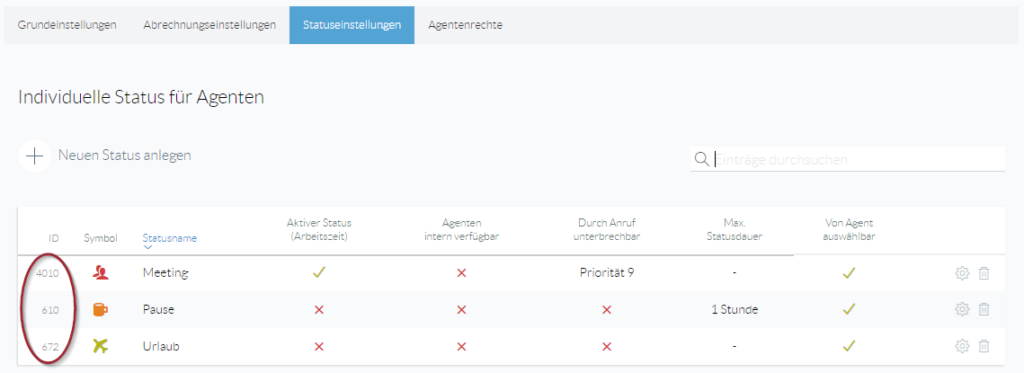
Sollte dies nicht der Fall sein, wie zum Beispiel bei einem Routing, öffnen Sie einfach das entsprechende Routing über Ihren Kundenzugang. In der Adresszeile des Browsers lässt sich nun die jeweilige ID ablesen und kopieren:
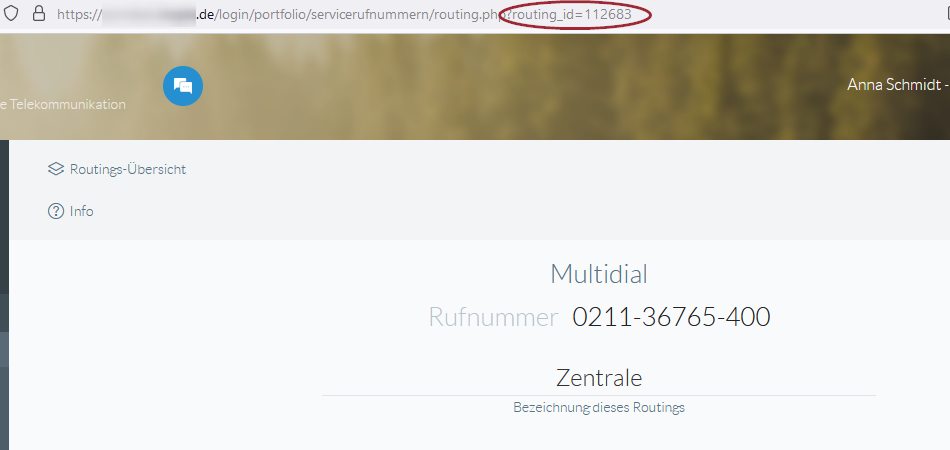
Steuercodes-Kombinationen
Sie haben die Möglichkeit, mehrere Steuercodes in einem Wahlverfahren zu aktivieren. Auf diese Weise ist es nicht erforderlich, nach jedem Wählen eines Steuercodes die Verbindung zu trennen und mit dem nächsten Wählen eines neuen Steuercodes zu beginnen.
Die einzelnen Steuercodes sind durch ein Rautezeichen (#) zu trennen.
Beispiel
| Chef- / Sekretärin Funktion: | *10*1*000700100 |
| Kostenstelle ändern: | *17*135 |
| Wählen beider Steuercodes zur selben Zeit: | *10*1*000700100#*17*135 |
Überwachen eines Steuercodes
Möchten Sie an Ihrem Endgerät einen oder mehrere Steuercodes überwachen, können Sie wahlweise den gewünschten Steuercode per Autoprovisionierung über Ihren Kundenzugang oder händisch über die Benutzeroberfläche des Endgeräte-Herstellers bei dem Endgerät hinterlegen.
Als „Art des Ziels“ kann entweder BLF oder Nebenstellenüberwachung ausgewählt werden. Leuchtet die BLF-Lampe des Endgerätes, ist der Steuercode aktiv.
Diese Möglichkeit bietet sich nur bei bestimmten Steuercodes wie bspw. bei der Rufnummernübermittlung, Änderung einer Kostenstelle, dem An- oder Abmelden eines Agenten etc.
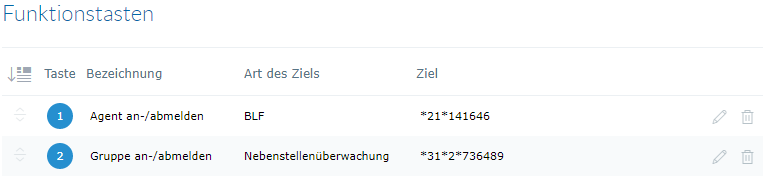
Übersicht aller Steuercodes
| FUNKTION | AN | AUS | WECHSELSEITIG |
| Zielrufnummer mit Steuercode wählen | [Steuercode]# [Zielrufnummer] (RN an letzter Stelle) | ||
| Mehrere Steuercodes wählen | [Steuercode1]# [Steuercode2]# [Steuercode3] u.s.w. (durch Raute trennen) | ||
| Anrufweiterleitung | *1*0 (Alle Umleitungen ausgeschaltet) *1*4*[Rufnr.] (Alle Anrufe ohne DND-Aktivierung umgeleitet) | ||
| Anrufweiterleitung wenn Nebenstelle offline/nicht erreichbar ist | *1*1*[Rufnr.] (Alle Anrufe umgeleitet) *1*2*[Rufnr.] (Externe Anrufe) *1*3*[Rufnr.] (Interne Anrufe) | ||
| manuelle Gesprächsaufzeichnung | #6 | ||
| Chef / Sekretärin | *10*1*[Nebenstelle der „Sekretärin“] | *10*0*[Nebenstelle der „Sekretärin“] | *10*2*[Nebenstelle der „Sekretärin“] |
| DND – Do Not Disturb | *11*1*[Eigene Nebenstelle] | *11*0*[Eigene Nebenstelle] | *11*2*[Eigene Nebenstelle] |
| Pickup – Heranholen eines Anrufes | *12*[Nebenstelle des klingelnden Geräts] | ||
| Rufnummernübermittlung | *13*1*[überm. RN] *13*2*[überm. RN]*[Zielrufnr.] (temporär) | *13*0*(Rufnr. immer unterdrückt) *13*[Zielrufnr.](Rufnr. 1x unterdrückt) | |
| Park / Unpark FIFO – First In First OUT | *14*1*[Park-Nummer](parken) queue+*14*2*[Park-Nummer] (überwachtes Parken) | *14*0*[Park-Nummer] (entparken) | |
| Valet Park | *15*[Park-Nummer](parken) park+*15*[Park-Nummer](überwachtes Parken) | ||
| Routingänderung per Steuercode | *16*[Routing-ID des RP Easy]* [Routing-ID des neuen RP] (Neues Routing aktivieren) | ||
| Kostenstelle ändern | *17*[ID der Kostenstelle] *17*[ID der Kostenstelle]*[Rufnummer](Rufnr. wird direkt mitgewählt) | ||
| Kostenstelle einmalig ändern | *18*[ID der Kostenstelle]*[Rufnummer] | ||
| Nebenstelle im LiveCenter anzeigen | *19*1* (Nebenstelle anzeigen) | *19*0* (Nebenstelle ausblenden) | *19*2* (Nebenstelle ein- und ausblenden) |
| ACD Agenten an- / abmelden | *20*1*[Nebenstelle] (anmelden) | *20*0*[Nebenstelle] (abmelden) | *20*2*[Nebenstelle] (an- und abmelden) |
| ACD Login / Logout | *21*[Masterpin] | ||
| Statusänderung | *20*[Status-ID] | ||
| Freie Sitzplatzwahl | *30*[PIN der Nebenstelle] (an- und abmelden) | ||
| Nebenstelle in einem Gruppenruf an- / abmelden (Zeitgleiche Anwahl) | *31*1*[GruppenID](anmelden) | *31*0*[GruppenID] (abmelden) | *31*2*[GruppenID] (an- und abmelden) *31*2*[GruppenID]*[Nebenstelle] (an- und abmelden + BLF) |
| Nebenstelle in einem Gruppenruf an- / abmelden (Ringschaltung nach Prio) | *31*1*[GruppenID]*[Prio] (anmelden) | *31*0*[GruppenID] (abmelden) | *31*2*[GruppenID]*[Prio] (an- und abmelden) *31*2*[GruppenID]*[Prio]*[Nebenstelle] (an- und abmelden + Prio + BLF) |
| Autoprovisionierung ohne Neustart | *40 | ||
| Autoprovisionierung inkl. Neustart | *41 | ||
| Silent Coaching | *98*[Nebenstelle] | ||
| Echotest | *99 |
Telefonfunktionen
Anrufweiterleitung
Alle Anrufe können an ein anderes Ziel weitergeleitet werden. Geben Sie dazu bitte die gewünschte Zielrufnummer bei dem Steuercode ein. Für den Fall, dass eine Nebenstelle offline oder nicht erreichbar ist, kann bei der Anrufweiterleitung außerdem zwischen internen und externen Anrufen unterschieden werden.
Steuercode
Der Steuercode wird über die Telefontastatur eingegeben, als Telefonbucheintrag gespeichert oder auf einer Funktionstaste hinterlegt:
| *1*0 | Alle Rufumleitungen ausgeschaltet |
| *1*4*[Rufnummer] | Alle Anrufe (ohne Aktivierung der DND-Taste) werden umgeleitet |
Anrufweiterleitungen für den Fall, dass die Nebenstelle offline oder nicht erreichbar ist:
| *1*1*[Rufnummer] | Alle Anrufe werden umgeleitet |
| *1*2*[Rufnummer] | Nur externe Anrufe werden umgeleitet |
| *1*3*[Rufnummer] | Nur interne Anrufe werden umgeleitet |
Manuelle Gesprächsaufzeichnung
Die manuelle Gesprächsaufzeichnung kann während eines Telefonats gestartet und beendet werden. Die Gesprächsteilnehmer werden mit einer Ansage über die Aufnahme informiert.
Nach der manuellen Aufnahme können die Aufzeichnungen im Bereich „Verwaltung“ > „Dateien“ > „Gesprächsaufzeichnungen“ angehört werden.
Dieser Steuercode ist nur aktiv, wenn die Gesprächsaufzeichnungsfunktion gebucht wurde und alle dafür notwendigen Unterlagen vorliegen.
Steuercode
Der Steuercode wird während eines Gespräches über die Telefontastatur eingegeben.
| #6 | manuelle Gesprächsaufzeichnung: Wechselseitiges An / Aus |
–
Chef- / Sekretärin Funktion
Bei der sogenannten Chef- / Sekretärin Funktion werden sämtliche Anrufe, die auf dem Telefon des „Chefs“ eingehen, zu der „Sekretärin“ weitergeleitet. Die „Sekretärin“ erhält als Einzige die Möglichkeit, den „Chef“ telefonisch zu erreichen und Anrufe zu ihm durchzustellen.
Steuercode
Der Steuercode wird über die Telefontastatur eingegeben, als Telefonbucheintrag gespeichert oder auf einer Funktionstaste hinterlegt:
| *10*0*[Nebenstelle der „Sekretärin“] | „Chef- / Sekretärin Funktion“ aus |
| *10*1*[Nebenstelle der „Sekretärin“] | „Chef- / Sekretärin Funktion“ an |
| *10*2*[Nebenstelle der „Sekretärin“] | „Chef- / Sekretärin Funktion“: Wechselseitiges An / Aus |
DND – Do Not Disturb
Diese Funktion dient dem Abweisen aller eingehenden Anrufe auf die interne Rufnummer einer Nebenstelle.
Wird die an vielen Telefonen vorhandene DND-Taste gedrückt, so werden eingehende Anrufe lediglich an diesem einen Telefon nicht signalisiert. Sind weitere Endgeräte mit derselben Nebenstelle verbunden, sind diese Endgeräte weiterhin erreichbar. Möchten Sie hingegen die DND-Funktion für alle mit derselben Nebenstelle verbundenen Endgeräte aktivieren, so können Sie dies durch Verwendung der nachfolgenden Steuercodes erreichen.
Steuercode
Der Steuercode wird über die Telefontastatur eingegeben, als Telefonbucheintrag gespeichert oder auf einer Funktionstaste hinterlegt:
| *11*0*[Eigene Nebenstelle] | DND Funktion aus |
| *11*1*[Eigene Nebenstelle] | DND Funktion an |
| *11*2*[Eigene Nebenstelle] | DND Funktion: Wechselseitiges An / Aus |
Pickup – Heranholen eines Anrufs
Eingehende Anrufe auf anderen Nebenstellen können mit diesen Steuercodes herangeholt bzw. angenommen werden.
Steuercode
Über die Telefontastatur einzugeben oder auf einer Funktionstaste zu hinterlegen:
| *12*[Nebenstelle des klingelnden Geräts] | Gezielter Pickup eines Anrufs |
Gruppen-Pickup
Anrufe können je nach gewählter Nummer aus Nebenstellen-Gruppen bzw. -Bereichen herangeholt werden. Beginnen beispielsweise bei allen Mitarbeitern aus dem Support die internen Rufnummern mit derselben Zahl (0007003XX), kann jeder eingehende Anruf aus dieser „Nebenstellen-Gruppe“ herangeholt werden. Je nach variabler Länge der eingegebenen Nebenstelle verkleinert oder vergrößert sich die Reichweite des Kreises, aus dem man einen Anruf annimmt.
Beispiele der zu wählenden Nebenstellen-Nummern
| Gesamte Firma: | 000700 |
| Gesamter Support: | 0007003 |
| Gesamter Support – Technik: | 00070031 |
| Support Mitarbeiter – Technik 1: | 000700311 |
| Support Mitarbeiter – Technik 2: | 000700312 |
| Support Mitarbeiter – Technik 3: | 000700313 |
| Gesamter Support – Abwicklung: | 00070032 |
| Support Mitarbeiter – Abwicklung 1: | 000700321 |
| Support Mitarbeiter – Abwicklung 2: | 000700322 |
| Gesamte Buchhaltung: | 0007002 |
| Buchhaltung Mitarbeiter 1: | 000700201 |
| Buchhaltung Mitarbeiter 2: | 000700202 |
Steuercode
Über die Telefontastatur einzugeben oder auf einer Funktionstaste zu hinterlegen:
| *12*[Nebenstelle] | Pickup aus einer Gruppe |
Rufnummernübermittlung
In den Einstellungen zu jeder Nebenstelle lässt sich festlegen, ob im Standard keine oder eine auswählbare Rufnummer bei ausgehenden Gesprächen übermittelt werden soll. Diese hinterlegten Standardeinstellungen lassen sich per Steuercode neu setzen und überschreiben damit die bisherigen Standardeinstellungen.
Steuercode
Der Steuercode wird über die Telefontastatur eingegeben, als Telefonbucheintrag gespeichert oder auf einer Funktionstaste hinterlegt:
| *13*[Zielrufnummer] | Einmalige Unterdrückung der Rufnummer |
| *13*0* | KEINE Rufnummernübermittlung (CLIR) für alle folgenden Anrufe |
| *13*1*[übermittelte RN] | Neue Rufnummernübermittlung setzen |
| *13*2*[übermittelte RN]*[Zielrufnr.] | Temporäre Rufnummernübermittlung |
Park / Unpark FIFO (First In, First Out)
Ein oder mehrere Anrufe können mittels „Park“ in einem Wartefeld geparkt und von einem beliebigen Telefon mittels „Unpark“ angenommen werden.
Steuercode
Der Steuercode wird über die Telefontastatur eingegeben, als Telefonbucheintrag gespeichert oder auf einer Funktionstaste hinterlegt:
| *14*1*[Park-Nummer] | Park |
| *14*0*[Park-Nummer] | Unpark |
| queue+*14*0*[Park-Nummer] | Überwachtes Wartefeld (abhängig vom Telefon)* |
* Je nach verwendetem Telefon wird bei dem überwachten Wartefeld angezeigt, wie viele Anrufer in dem Wartefeld geparkt sind.
Ablauf
Ein geparkter Anruf wird von dem Telefon angenommen, bei dem als erstes der entsprechende Steuercode über eine Funktionstaste „Unpark“ gedrückt oder direkt über die Telefontastatur gewählt wird. Bei mehreren geparkten Anrufen wird derjenige zuerst entparkt, der sich am längsten in dem Wartefeld befindet (First in First out).
Valet Park
Valet Park erlaubt das Parken von nur einem Anrufer auf einer Park-Nummer. Der Anrufer muss gezielt mit derselben Funktionstaste bzw. Steuercode entparkt werden – unabhängig von dem Endgerät.
Steuercode
Der Steuercode wird über die Telefontastatur eingegeben, als Telefonbucheintrag gespeichert oder auf einer Funktionstaste hinterlegt:
| *15*[Park-Nummer] | Park |
| park+*15*[Park-Nummer] | Überwachtes Parken (abhängig vom Telefon)* |
* Je nach verwendetem Telefon wird bei dem überwachten Wartefeld angezeigt, wie viele Anrufer in dem Wartefeld geparkt sind.
Routingänderungen per Steuercode
Sie können über diesen Steuercode Routingänderungen durchführen, indem Sie zwischen verschiedenen vordefinierten Routingpunkten wechseln.
Vorbereitung
Bitte hinterlegen Sie bei der gewünschten Rufnummer, bei der Sie die Routingänderungen per Steuercode vornehmen möchten, das Modul „Routingpunkt Easy“. Bevor Sie eine Routingänderung über einen Steuercode durchführen können, ist zuvor das Anlegen von Routingpunkten (RP) erforderlich. Mit Hilfe dieser Routingpunkte können Sie später das aktuell gewünschte Routing auswählen.
Steuercode
Der Steuercode wird über die Telefontastatur eingegeben, als Telefonbucheintrag gespeichert oder auf einer Funktionstaste hinterlegt:
| *16*[Routing-ID des RP Easy]*[Routing-ID des neuen RP] | Aktivierung des Routingpunktes |
Änderung einer Kostenstelle
Mittels dieses Steuercodes ist es möglich, die Kostenstelle über das Endgerät zu ändern.
Steuercode
Der Steuercode wird über die Telefontastatur eingegeben, als Telefonbucheintrag gespeichert oder auf einer Funktionstaste hinterlegt:
| *17*[ID der Kostenstelle] | Aktivierung der Kostenstelle |
| *17*[ID der Kostenstelle]*[Rufnummer] | Aktivierung der Kostenstelle + Wählen der RN 1 |
Sie können optional die zu wählende Rufnummer an den Steuercode anfügen, so dass diese direkt bei dem Aktivieren der Kostenstelle mit angewählt wird.
Einmalige Änderung einer Kostenstelle
Mittels dieses Steuercodes ist es möglich, die Kostenstelle über das Endgerät einmalig pro Anruf zu ändern.
Steuercode
Der Steuercode wird über die Telefontastatur eingegeben, als Telefonbucheintrag gespeichert oder auf einer Funktionstaste hinterlegt:
| *18*[ID der Kostenstelle]*[Rufnummer] | Änderung der Kostenstelle pro Anruf |
Nebenstelle im LiveCenter anzeigen
Mittels dieses Steuercodes ist es möglich, eine Nebenstelle im LiveCenter ein- oder auszublenden.
Steuercode
Der Steuercode wird über die Telefontastatur eingegeben, als Telefonbucheintrag gespeichert oder auf einer Funktionstaste hinterlegt:
| *19*0* | Nebenstelle im LiveCenter ausblenden |
| *19*1* | Nebenstelle im LiveCenter anzeigen |
| *19*2* | Nebenstelle im LiveCenter anzeigen bzw. ausblenden (wechselseitig) |
Freie Sitzplatzwahl
Durch das Wählen dieses Steuercodes kann sich eine Nebenstelle (Mitarbeiter) an einem beliebigen Endgerät anmelden.
Voraussetzungen
Eine Nebenstelle kann ausschließlich an Endgeräten angemeldet werden, die im selben Kundenzugang bei der Autoprovisionierung angelegt/registriert sind.
Ist die Nebenstelle mit einem ACD-Agenten verknüpft, muss sich der Agent mit dem Steuercode *21*[Masterpin] anmelden.
Steuercode
Der Steuercode wird über die Telefontastatur eingegeben, als Telefonbucheintrag gespeichert oder auf einer Funktionstaste hinterlegt.
| *30*[PIN der Nebenstelle] | Die Nebenstelle wird an dem Endgerät an- bzw. abgemeldet |
Silent Coaching
Mit diesem Steuercode lässt sich ein Gespräch einer ausgewählten Nebenstelle mithören. Im LiveCenter ist bei dem entsprechenden Anruf ersichtlich, dass das Gespräch mitgehört wird.
Der Steuercode funktioniert erst nach Freischaltung durch unser Support-Team. Der Mitschnitt eines Telefongesprächs bedarf der vorherigen, ausdrücklichen Zustimmung der Gesprächsteilnehmer. Wurde diese Zustimmung nicht gegeben, so ist der Mitschnitt gesetzlich strengstens verboten und nach §201 StGB strafbar. Das heimliche Mithören von Telefongesprächen ist ausdrücklich verboten und kann auch nicht nachträglich genehmigt werden.
Steuercode
Der Steuercode wird über die Telefontastatur eingegeben, als Telefonbucheintrag gespeichert oder auf einer Funktionstaste hinterlegt.
| *98*[Nebenstelle] | Gespräch mithören |
Per DTMF-Eingabe kann das Mithören gesteuert werden.
| DTMF 1 | mit dem/den anderen Gesprächsteilnehmer/n sprechen |
| DTMF 2 | mit dem Mitarbeiter sprechen |
| DTMF 3 | Konferenzschaltung |
Echotest
Durch die Anwahl des Steuercodes gelangen Sie zu einem sogenannten „Echotest“, durch den das von Ihnen Gesprochene unmittelbar wiedergegeben wird. Damit können Sie beispielsweise die vollständige und einwandfreie Funktionsweise des gesamten Netzwerkes (zwischen Ihnen und unseren Systemen) testen.
Steuercode
Bitte geben Sie folgenden Steuercode über die Tastatur Ihres IP-Telefons ein:
| *99 | Echotest |
ACD
ACD Agenten an- / abmelden
Ein ACD-Agent ist in der Lage, sich direkt über sein Telefon an- und abzumelden.
Steuercode
Der Steuercode wird über die Telefontastatur eingegeben, als Telefonbucheintrag gespeichert oder auf einer Funktionstaste hinterlegt:
| *20*1*[Nebenstelle] | Anmelden |
| *20*0*[Nebenstelle] | Abmelden |
| *20*2*[Nebenstelle] | Wechselseitiges An- / Abmelden |
ACD Login/Logout (Autoprovisionierung)
Agenten können sich über diesen Steuercode in der ACD ein- bzw. ausloggen.
Steuercode
Der Steuercode wird über die Telefontastatur eingegeben, als Telefonbucheintrag gespeichert oder auf einer Funktionstaste hinterlegt:
| *21*[Masterpin] | An- bzw. Abmeldung des Agenten |
Statusänderung
Agenten können über diesen Steuercode ihren ACD-Status ändern.
Steuercode
Der Steuercode wird über die Telefontastatur eingegeben, als Telefonbucheintrag gespeichert oder auf einer Funktionstaste hinterlegt:
| *20*[Status-ID] | Status setzen |
Routing
Nebenstelle in einem Gruppenruf an- bzw. abmelden
Nebenstellen können über einen Steuercode in einem Gruppenruf an- bzw. abgemeldet werden.
Steuercode bei gleichzeitiger Agentenanwahl
Der Steuercode wird über die Telefontastatur eingegeben, als Telefonbucheintrag gespeichert oder auf einer Funktionstaste hinterlegt:
| *31*1*[GruppenID] | Anmelden |
| *31*0*[GruppenID] | Abmelden |
| *31*2*[GruppenID] | Wechselseitiges An- / Abmelden |
| *31*2*[GruppenID]*[Nebenstelle] | Wechselseitiges An- / Abmelden + BLF Überwachung |
Steuercode bei Ringschaltung nach Priorität
Der Steuercode wird über die Telefontastatur eingegeben oder als Telefonbucheintrag gespeichert:
| *31*1*[GruppenID]*[Priorität] | Anmelden + Priorität |
| *31*0*[GruppenID] | Abmelden |
| *31*2*[GruppenID]*[Priorität] | Wechselseitiges An- / Abmelden + Priorität |
| *31*2*[GruppenID]*[Priorität]*[Nebenstelle] | Wechselseitiges An- / Abmelden + Priorität + BLF Überwachung |
Provisionierung
Durch die Verwendung von Autoprovisionierung (auto provisioning) lassen sich ein oder mehrere auswählbare Profile/Identitäten einer Nebenstelle automatisch auf ein aktuelles IP-Telefon (vorzugsweise ein aktuelles Modell der Firma snom) über das Internet von unseren Systemen laden.
Für die Nutzung der Autoprovisionierung ist es erforderlich, in Ihrem Kundenzugang zuvor eine „Nebenstelle“ sowie ein „Endgerät für die Autoprovisionierung“ anzulegen und einzurichten.
Anstoß der Autoprovisionierung ohne Neustart
Steuern Sie mit Hilfe dieses Codes eine Autoprovisionierung an, so dass neue Einstellungen auf Ihrem IP-fähigen Endgerät geladen werden.
Steuercode
Der Steuercode wird über die Telefontastatur eingegeben:
| *40 | Autoprovisionierung ansteuern |
Anstoß der Autoprovisionierung inklusive Neustart
Mittels dieses Steuercodes erfolgt ein Neustart Ihres Telefons sowie eine Ansteuerung der Autoprovisionierung, so dass neue Einstellungen auf Ihrem IP-fähigen Endgerät geladen werden.
Steuercode
Der Steuercode wird über die Telefontastatur eingegeben:
| *41 | Autoprovisionierung inklusive Neustart |